- Scoprire EaseUS
- Chi Siamo
- Recensioni & Premi
- Contatta EaseUS
- Rivenditore
- Affiliato
- Mio Conto
- Sconto Education
Argomenti Relativi
- 01 Come installare, inizializzare e partizionare SSD
- 02 Clonare HDD su SSD
- 03 Come formattare SSD per installare Windows
- 04 Come cancellare SSD in modo sicuro
- 05 Come installare Windows 10/11 su SSD
- 06 Usare SSD e HDD insieme su Windows 11/10
- 07 Come liberare spazio su disco SSD in Windows
- 08 Come ottimizzare SSD in Windows 11/10
- 09 Risoluzione SSD 1: Riparare SSD danneggiato
- 10 Risoluzione SSD 2: SSD non inizializzato
- 11 Riparazione e ripristino SSD fallito/morto/non funziona
| Soluzioni praticabili | Risoluzione dei problemi passo dopo passo |
|---|---|
| # 1. Installare Windows 10 su SSD tramite OS Migration-Partition Manager | Passaggio 1: seleziona "Migra OS" dal menu in alto. Seleziona l'SSD o l'HDD come disco di destinazione e fai clic su "Avanti"... Passaggi completi |
| #2. Reinstallare Windows 10 su SSD tramite il supporto di installazione di Windows 10 | Passaggio 1: rimuovi il vecchio HDD e collega il nuovo SSD al computer; Passaggio 2: inserisci l'unità flash USB avviabile...Passaggi completi |
Qual è la procedura migliore per installare Windows 11/10 su SSD?
"Voglio installare il sistema operativo Windows 10 su un nuovo SSD da HDD. Ho intenzione di utilizzare il nuovo SSD come unità di avvio mentre il vecchio disco rigido WD da 1 TB come unità di archiviazione. Qual è la procedura migliore o più semplice per estrarre il vecchio Windows Sistema operativo dal vecchio disco rigido? Non sono sicuro di come identificare i file del sistema operativo."
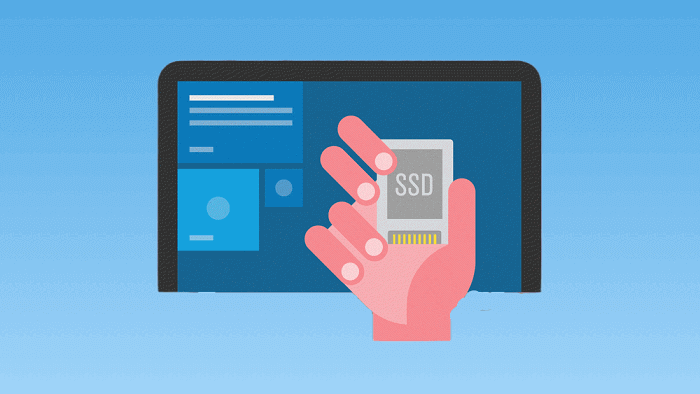
Di solito, ci sono due modi per installare Windows 10 su SSD . Uno è clonare Windows 11/10 dall'unità di origine all'unità di destinazione e l'altro è reinstallare Windows 11/10 su SSD da zero, ovvero un'installazione pulita o una nuova installazione. Entrambi sono metodi accessibili ed efficienti per avviare Windows 10 da SSD alla fine. Tuttavia, il primo è consigliato come scelta prioritaria dopo il confronto. Clonare Windows 10 da HDD a SSD è il modo più semplice e dispendioso in termini di tempo.
Tuttavia, se desideri reinstallare Windows 10 su SSD, potresti spendere un po' più di impegno. Sai, Windows 10 è gratuito solo se esegui l'aggiornamento dalla versione precedente di Windows. Se desideri una nuova installazione, dovresti avere un codice Product Key legittimo per Windows 10. In caso contrario, l'opzione migliore sarebbe clonare la partizione di sistema su SSD utilizzando diversi clic per trasferire il sistema operativo Windows 10 su SSD .
# 1. Come installare Windows 11/10 su SSD tramite la migrazione del sistema operativo
Indipendentemente dal fatto che tu scelga di installare il vecchio sistema Windows sull'SSD e quindi di aggiornare il tuo computer a Windows 10 o di migrare la nuova partizione di Windows 10 sul nuovo SSD dopo un aggiornamento di Windows 10 riuscito, hai bisogno di un gestore di partizioni per assistenza. EaseUS Partition Master è la migliore raccomandazione di uno strumento di partizione che ti consente di installare Windows 10 su SSD da HDD/SSD in pochi clic.
Nota: l'operazione di migrazione del sistema operativo su SSD o HDD eliminerà e rimuoverà le partizioni e i dati esistenti sul disco di destinazione quando non c'è abbastanza spazio non allocato sul disco di destinazione. Se hai salvato dati importanti lì, esegui il backup su un disco rigido esterno in anticipo.
NB: La migrazione del sistema operativo su SSD o HDD eliminerà e sposterà le partizioni e i dati esistenti sul disco di destinazione quando è insufficiente lo spazio non allocato su esso. Se sono stati archiviati dati importanti sul disco, eseguine in anticipo il backup su un disco rigido esterno.
Passaggio 1. Seleziona "Clona" dal menu di sinistra. Seleziona "Migra il sistema operativo" e fai clic su "Avanti" per continuare.
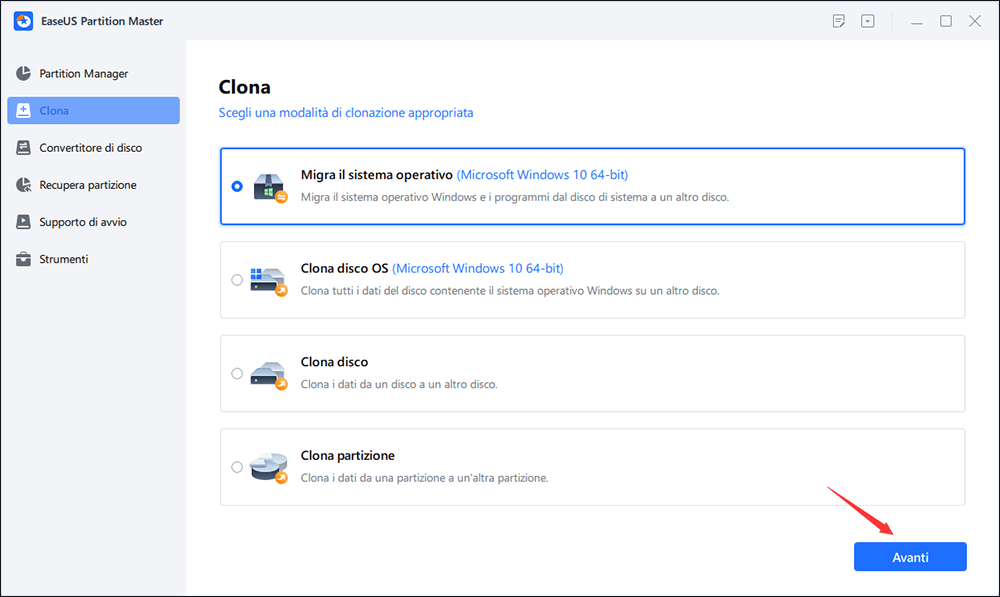
Passaggio 2. Seleziona il disco di destinazione che desideri clonare. Fai clic su "Avanti".
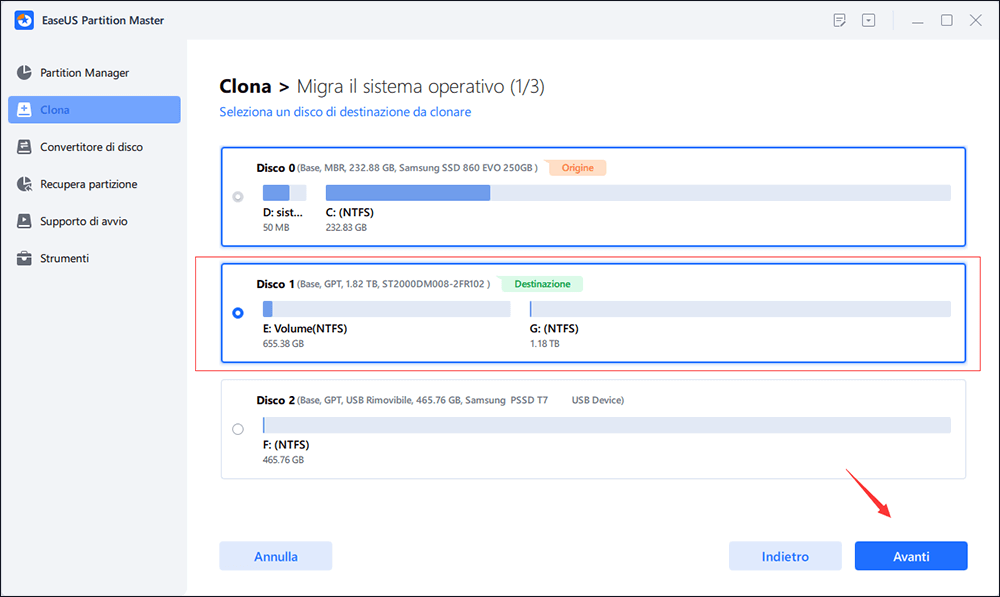
Passaggio 3. Fai clic su "Sì" dopo aver controllato il messaggio di avviso. I dati e le partizioni del disco di destinazione verranno eliminati. Assicurati di aver eseguito il backup dei dati importanti in anticipo. In caso negativo, fai backup ora.
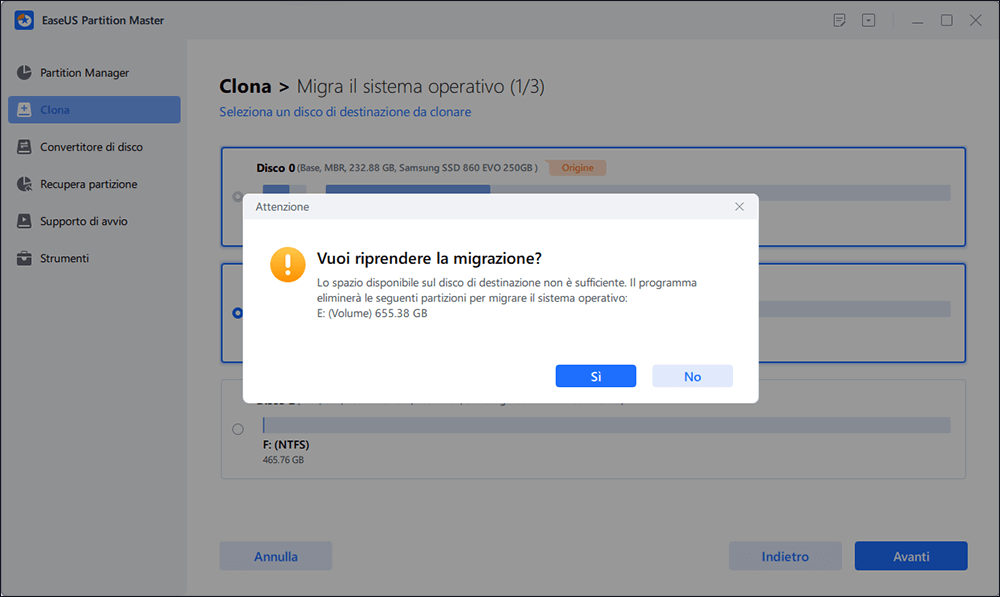
Passaggio 4. Visualizza l'anteprima del layout del disco di destinazione. È anche possibile fare clic sulle opzioni di layout del disco per personalizzare il layout del disco di destinazione come desideri. Quindi fai clic su "Avvia" per avviare la migrazione del sistema operativo su un nuovo disco.
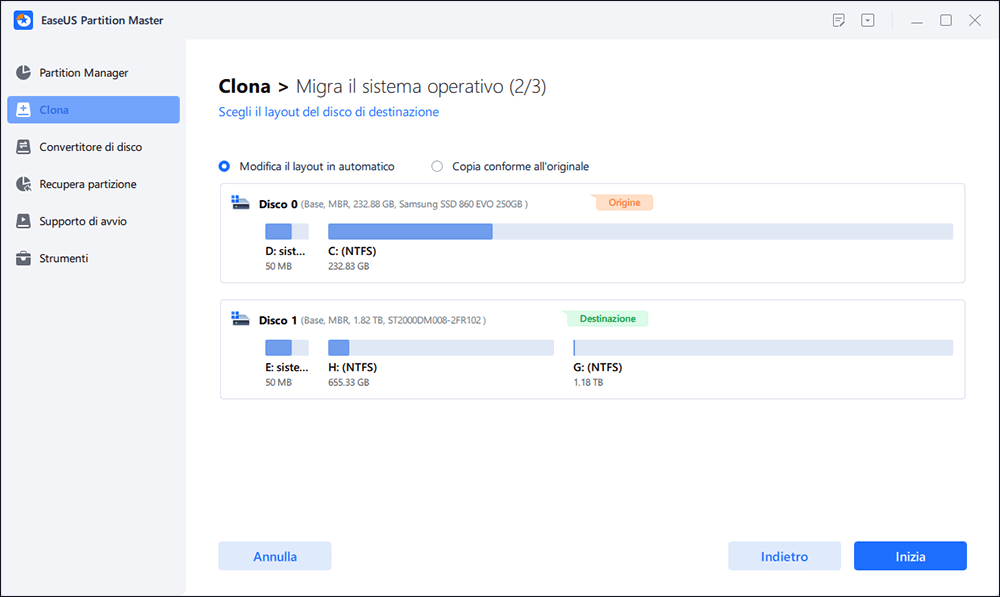
#2. Come reinstallare Windows su SSD con il supporto di installazione
A volte è necessario riavviare l'installazione di Windows 10, principalmente quando il sistema operativo corrente si è bloccato o si è bloccato molto. Finché puoi seguire attentamente la guida seguente e preparare in anticipo tutti gli strumenti necessari, puoi farlo da solo e infine eseguire un nuovo sistema operativo sul nuovo SSD.
- Importante
- Non provare a copiare il vecchio sistema operativo dall'HDD. È molto meglio pulire l'installazione di Windows 10 su SSD.
Prima di tutto, per reinstallare manualmente Windows 10 su SSD, è necessario creare un supporto di installazione avviabile. Se non hai creato il supporto di avvio, fai clic qui per scaricare il Media Creation Tool e usa lo strumento per creare un'unità flash USB avviabile (min4GB) o crea il file ISO e masterizzalo su un disco CD/DVD.

Con il supporto di installazione avviabile a portata di mano, ora vai ai passaggi dettagliati per reinstallare Windows 10 su SSD.
Passaggio 1. Rimuovi il vecchio HDD e collega il nuovo SSD al computer.
Passaggio 2. Inserisci l'unità flash USB avviabile e modifica l'ordine di avvio del computer nell'unità USB nelle impostazioni del BIOS. Assicurati di avviare il PC dal supporto di installazione. L'installazione dovrebbe iniziare.
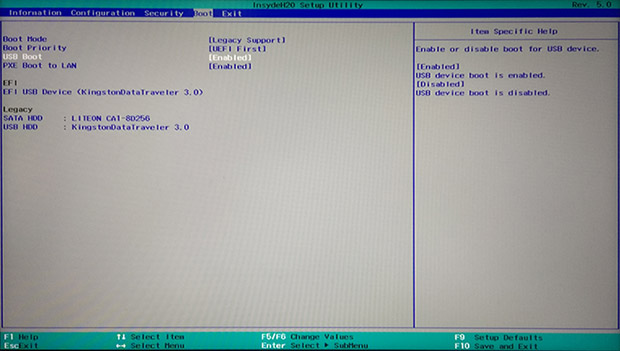
Passaggio 3. Durante il processo di installazione, salta i passaggi che richiedono un codice Product Key e seleziona l'opzione Sto reinstallando Windows 10 su questo PC e l'attivazione non sarà un problema, il tuo PC avrà un diritto digitale archiviato sui server Microsoft .
Passaggio 4. Durante l'installazione, il sistema si riavvierà. A quel punto, potrebbe essere necessario accedere nuovamente alle impostazioni del BIOS e modificare l'ordine di avvio in modo che il sistema si avvii dal nuovo SSD. In caso contrario, l'installazione potrebbe ricominciare da capo. Non rimuovere il supporto di installazione a questo punto.
Passaggio 5. Quando Windows 10 ha terminato l'installazione e viene visualizzato il desktop, è possibile spegnere il sistema e rimuovere il supporto di installazione. La prossima volta che avvierai il computer, avvierai Windows 10 dal nuovo SSD.
Cosa succede se non riesci a installare Windows 11/10 su SSD?
È probabile che quando scegli di utilizzare il supporto di installazione di Windows per reinstallare Windows 10 su SSD, alcuni strani messaggi di errore ti impediranno di installare correttamente il sistema operativo sul disco rigido selezionato.
1. Impossibile installare Windows 10 su un nuovo SSD
Per un nuovo SSD che non è inizializzato all'inizio, è necessario collegarlo al computer e inizializzare l'SSD su uno stile MBR o GPT e quindi iniziare a installare il sistema operativo su di esso.
2. Windows non può essere installato su questo disco. Il disco selezionato è dello stile di partizione GPT.
Di solito, il messaggio di errore che appare sullo schermo è che Windows non può essere installato su questo disco. L'hardware di questo computer potrebbe non supportare l'avvio su questo disco. Assicurati che il controller del disco sia abilitato nel menu del BIOS del computer. Abbiamo risolto questo problema nell'articolo su come riparare Windows non può essere installato su questo disco .
Indipendentemente dal fatto che l'SSD non venga inizializzato o che il disco selezionato sia in stile partizione GPT, puoi facilmente risolvere il problema con l'aiuto di EaseUS Partition Master e continuare a installare Windows 10 su SSD senza problemi.
Articoli Relativi
-
Come creare USB avviabile Windows 10
![author icon]() Aria/11/11/2025
Aria/11/11/2025 -
Risolto: il computer si è riavviato da un controllo bug [2025]
![author icon]() Aria/11/11/2025
Aria/11/11/2025 -
Come formattare un disco rigido da 1 TB in FAT32 [[Guida 2025]
![author icon]() Aria/11/11/2025
Aria/11/11/2025 -
Spazio di archiviazione PS4 pieno? Scopri come ottenere più spazio di archiviazione su PS4
![author icon]() Aria/11/11/2025
Aria/11/11/2025